首页
技术小册
AIGC
面试刷题
技术文章
MAGENTO
云计算
视频课程
源码下载
PDF书籍
「涨薪秘籍」
登录
注册
Magento管理系统简介
Magento系统管理System菜单
Magento管理员权限
Magento管理员用户帐户
Magento用户角色管理
Magento系统通知管理
Magento使用预定义变量
Magento添加自定义变量
Magento变量的引用
Magento电子邮件模板
Magento自定义电子邮件模板
Magento配置电子邮件通信
Magento数据传输
Magento管理CSV数据文件
Magento导入数据功能
Magento产品图像导入
Magento导出数据功能
Magento产品数据属性参考
Magento客户数据属性参考
Magento更新税率数据
Magento导入捆绑包产品
Magento导入可配置产品
Magento导入可下载的产品
Magento导入层价格数据
Magento缓存管理
Magento索引管理
Magento系统备份
Magento计划任务Cron
当前位置:
首页>>
技术小册>>
Magento零基础到架构师(系统管理)
小册名称:Magento零基础到架构师(系统管理)
要授予某人对管理员的有限访问权限,第一步是创建具有适当权限级别的角色。 保存角色后,我们可以添加新用户并分配受限角色,以授予管理员受限访问权限。 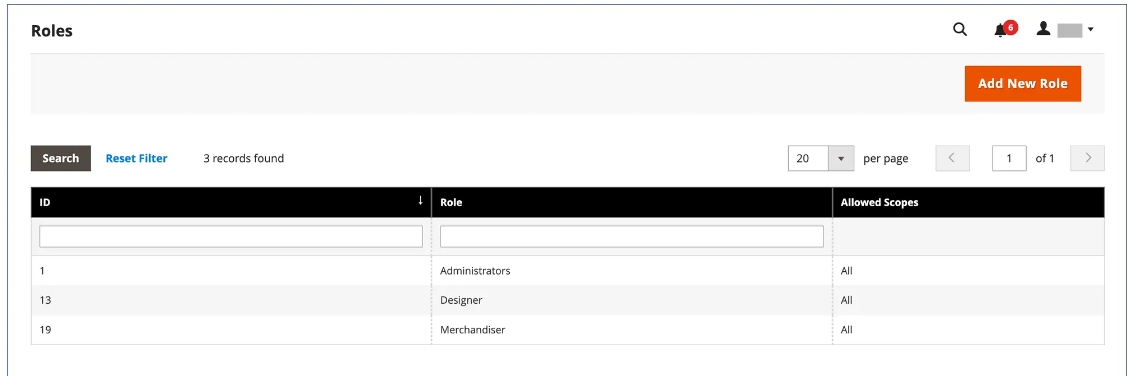 **定义角色** 在 管理员 侧栏,转到 System > Permissions>User Roles. 在右上角,单击 Add New Role. 完成以下步骤以定义角色: **步骤1:添加角色名称** 下 Role Information,输入描述性 Role Name. 下 Current User Identity Verification,输入我们的密码。 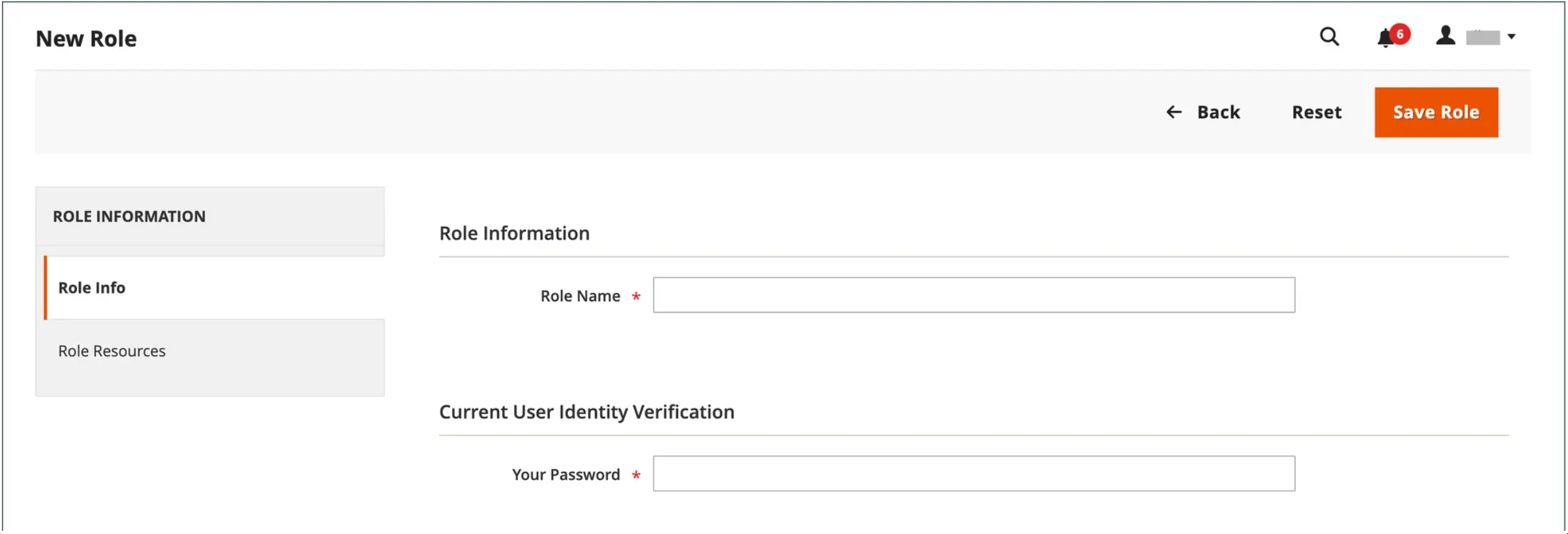 **步骤2:分配资源** 设置 Role Scopes 更改为以下任一项: - All - Custom 如果设置为 Custom 对于多站点安装,选中将使用该角色的网站和商店的复选框。 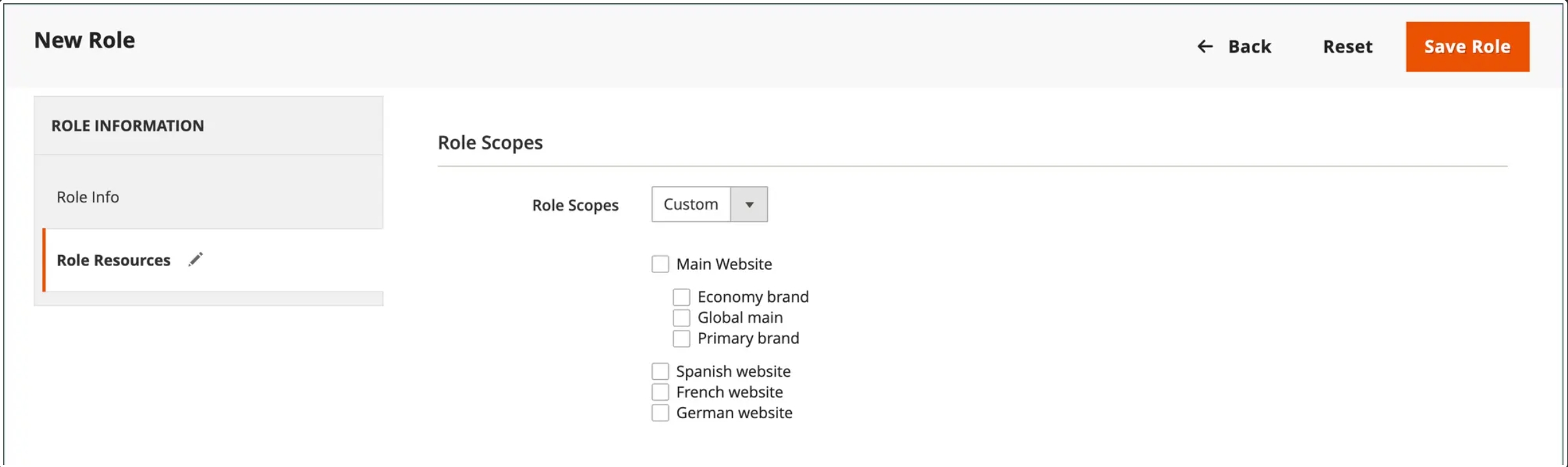 下 Roles Resources,设置 Resource Access 到 Custom. 在 Resource 树结构中,选中角色可以访问的每个管理员功能的复选框。 要创建有权访问税设置的管理员角色,请选择销售/税和系统/税资源。 如果为不同于默认区域的区域设置网站 装运原点中,我们必须允许角色访问系统/配送资源。 配送设置确定用于目录价格的商店税率。 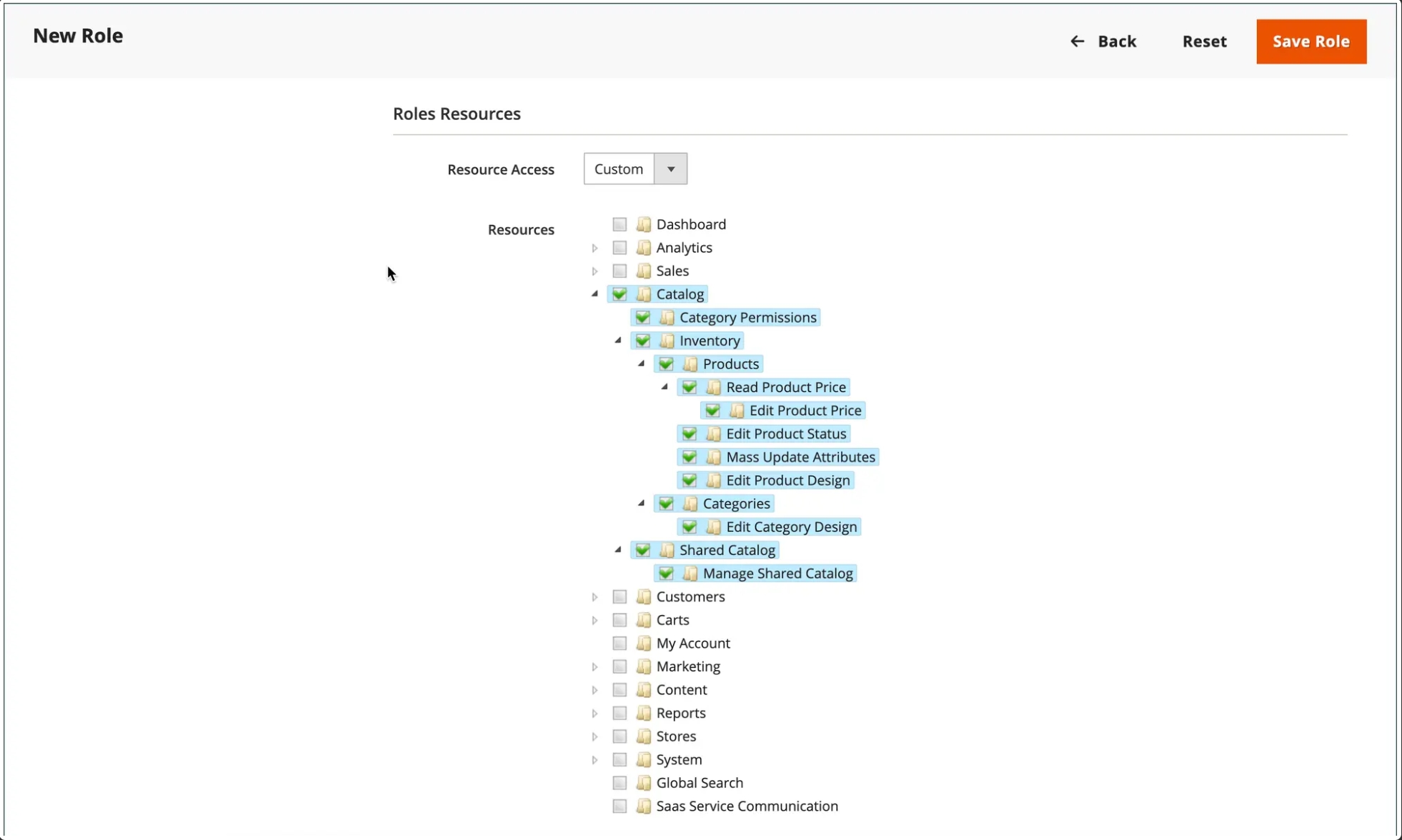 可用权限列表可能包含适用于捆绑扩展和已安装扩展的其他选项。 通过选择每个功能的最上层权限,可为用户分配所有可用权限。 完成后,单击 Save Role. 该角色现在显示在网格中,可以分配给用户帐户。 **向用户分配角色** 从 Roles 网格,在编辑模式下打开记录。 下 Current User Identity Verification,输入我们的用户帐户密码。 在左侧面板中,选择 Role Users. 此 Role Users 选项仅在保存新角色后显示。 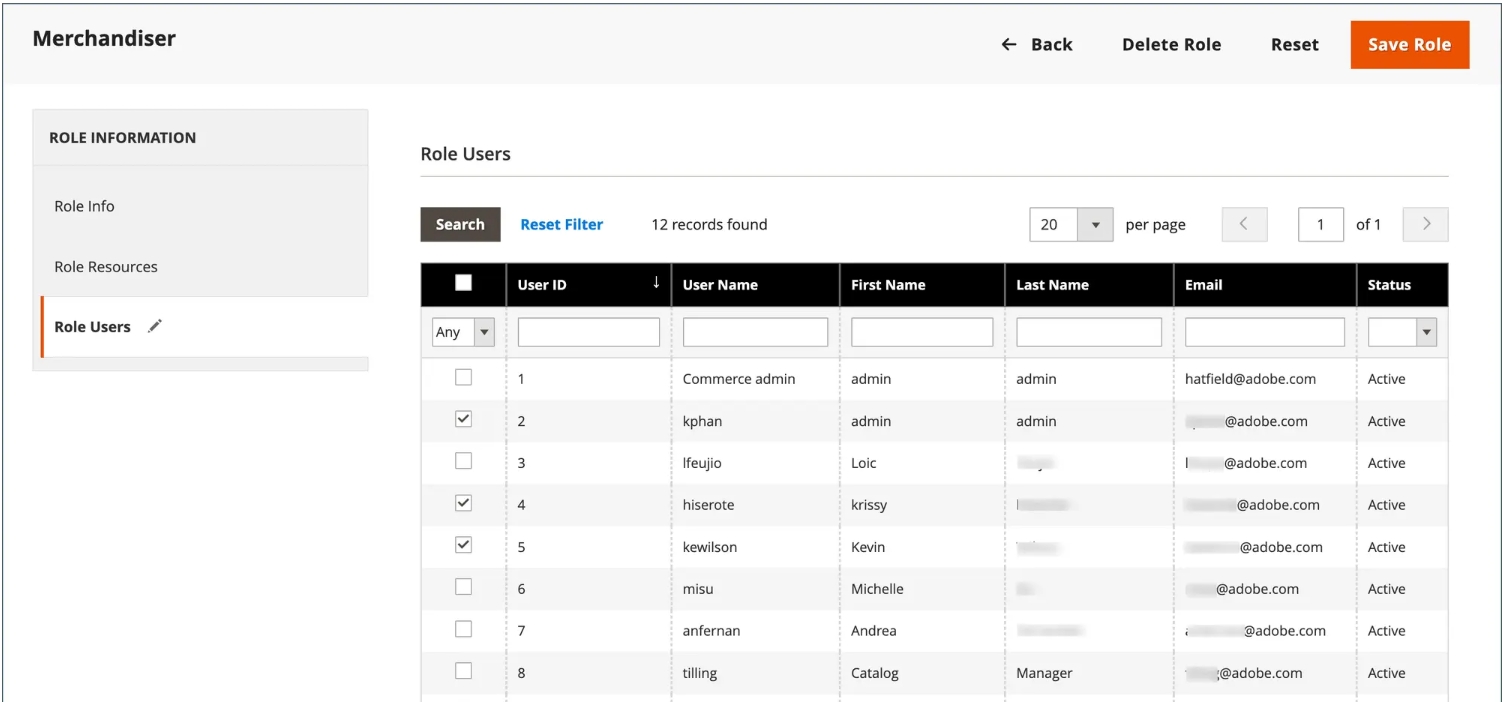 要搜索特定用户记录,请执行以下操作: 在列顶部的搜索过滤器中输入值,然后按 输入. 当我们准备好返回完整列表时,请单击 Reset Filter. 选中要分配给角色的任何用户的复选框。 单击 Save Role. **编辑角色** 在 管理员 侧栏,转到 System > Permissions>User Roles. 使用网格上方的筛选器找到角色,然后单击角色名称。 进行所需的更改。 有关角色设置的信息,请查看创建用户角色的步骤。 出现提示时,输入密码以确认我们的身份。 单击 Save Role. **删除角色** 在 管理员 侧栏,转到 System > Permissions>User Roles. 使用网格上方的筛选器找到角色,并在编辑模式下打开。 在右上角,单击 Delete Role. 要确认操作,请单击 OK.
上一篇:
Magento管理员用户帐户
下一篇:
Magento系统通知管理
该分类下的相关小册推荐:
Laravel(10.x)从入门到精通(十九)
Laravel(10.x)从入门到精通(七)
Magento2后端开发高级实战
PHP合辑4-字符串函数
经典设计模式PHP版
Laravel(10.x)从入门到精通(十一)
PHP8入门与项目实战(2)
PHP高性能框架-Swoole
Laravel(10.x)从入门到精通(十六)
Laravel(10.x)从入门到精通(三)
PHP高并发秒杀入门与实战
剑指PHP(从入门到进阶)